
Didalam window Produk dapat mendefinisikan Produk Produk yang digunakan oleh perusahaan. Produk ini meliputi semua yang dijual kepada Customer, yang digunakan, yang diproduksi dan produk yang dibeli oleh perusahaan andai.

Untuk mendaftarkan produk baru, buka window Produk. Masukkan Nama Produk, Desctiption ( Opsional). Disini dapat memasukkan beberapa Help/Comment.
Isikan beberapa bidang Mandatory (bidang-bidang yang wajib diisi) berikut: Product Category, Tax Category, UOM, Product Type.
Pilih Item untuk menampilkan bidang berikut ini: Weight (Berat/Beban), Shelf Width (Lebar Rak), Shelf Depth (Kedalaman Rak), Classification (Penggolongan), Sales Rep (Vendor), Revenue Recognition (Pengenalan Pendapatan), Volume, Shelf Height (Tingginya Rak), Units Per Pallet (Unit tiap palet).

Centang Cek-box Stocked ketika organisasi disimpan produk ini. Pilih “Purchase” jika membeli produk ini, pilih “Sale” jika menjual produk ini, dan pilih “production” jika membuat produk ini. Centang Bill Of Material (daftar kebutuhan material) jika Produk adalah suatu Bill Of Material.

Ketika sudah masuk ke Produk yang menyusun Bill Of Materials, klik pada tombol verify BOM untuk memulai Proses verifikasi Struktur BOM. Proses Ini berfungsi meneliti unsur-unsur dan langkah-langkah yang terdapat pada suatu Bill Of Materials.
Bill Of Material
Suatu Bill Of Material (BOM) berisi satu atau lebih Produk, Jasa atau BOM yang lain. Tidak ada batas berapa banyak komponen dari suatu BOM, tetapi tidak demikian pada banyaknya level BOM.
Suatu Bill Of Material bisa berupa Stocked ataupun Non-Stocked (Seperti diperlihatkan pada tab Product). BOM Stocked diperlakukan sebagai normal produk dalam kaitan dengan ketersediaan. Untuk membuatnya, bisa dirakit di ' Bagian Produksi'. Kwantitas yang tersedia Di dalam Product Info menampilkam apa yang sebenarnnya tersimpan (atau yg sedang diproduksi), bukan apa yang bisa diproduksi.
Jika mendefinisikan Produk anda sebagai Bill Of Material (cek-box Bill Of Material di centang), Openbravo menampilkan nya ketika anda klik tab Bill Of Material pada tampilan window Produk.
Pilih BOM Jenis Part/Bom untuk menunjukkan bahwa ini adalah Produk yang diperlukan untuk BOM tersebut atau memilih Pilihan untuk menunjukkan bahwa ini adalah suatu Produk opsional untuk BOM ini, atau memilih suatu Alternative Group untuk menunjukkan bahwa ada Produk lebih dari satu yang mungkin digunakan. Sebagai contoh disini adalah suatu Komputer di mana diperlukan CPU, ada pilihan untuk Memori Dan Hard Disk dan pilihan Wireless card.
Pilih Produk BOM (dalam hal ini CPU) dan Kwantitas BOM.
Hanya produk yang ada pada suatu Price List yang akan tersedia untuk pemilihan Di dalam tampilan ini.
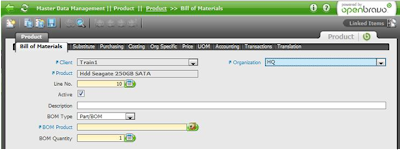
Tab Subtitute
Untuk memasukkan Informasi Subtitusi (Pengganti) untuk Produk, pilih tab Subtitute.
Masukkan suatu Nama dan suatu subtitusi/Pengganti. Pilih subtitute dengan meng-klik pada panah dropdown-list (pilihan jatuh menurun) untuk membuka tampilan window Product Info.
Pilih suatu Produk yang sesuai untuk dimasukkan didalam Bidang Subtitute. Subtitute hanya digunakan untuk informasi acuan saja.

Tab Purchasing
Di sini masukkan Vendor dimana akan membeli produk serta informasi pembelian lainnya. Informasi yang dimasukkan disini lebih untuk penggunaan statistik, harga di sini tidak akan ditampilkan pada Purchase order maupun Sales order. Info itu datang dari Tab Price (Harga).
Pilih tab Purchasing:
Centang Cek-box Current Vendor jika ingin menggunakan Vendor ini untuk menetapkan harga dan pengisian kembali stock.

Tab Costing
Untuk memasukkan Informasi costing untuk Produk ( HPP), pilih tab Costing. Masukkan Current Cost Price (Tetapan Harga saat ini), atau Future Cost price (Biaya Yang Akan Datang) dapat dimasukkan tergantung atas metoda Costing yang digunakan.

Tab Price : pilih tab Price.
Masukkan harga di sini untuk Price List yang spesifik tetapi biasanya akan men"generate" (membuat/menurunkan) harga untuk produk digunakan Price List, lihat Pricing untuk informasi lebih lanjut.
Accounting : Pilih tab Accounting.

Tab Transaction
Pilih Tab Transaksi:
Tampilan window Transaksi mendaftar semua Transaksi yang dilaksanakan untuk Produk ini, misal Storage bin, Kwantitas Pergerakan, Tanggal/Date dan Jenis, baris Pengiriman atau penerimaan, baris Inventori Phisik, baris Pergerakan atau baris Produksi.

